Contraseñas¶
Las entradas de contraseña pueden consistir en:
Login name
Contraseña
Comentario (por ejemplo, una referencia a un sitio web)
One-Time Passwords (HOTP and TOTP)
Hash-Based Message Authentication Code (HMAC)
Nota
Todos los campos son opcionales y pueden editarse y añadirse en cualquier momento mediante el botón «Editar».
You can store up to 50 passwords.
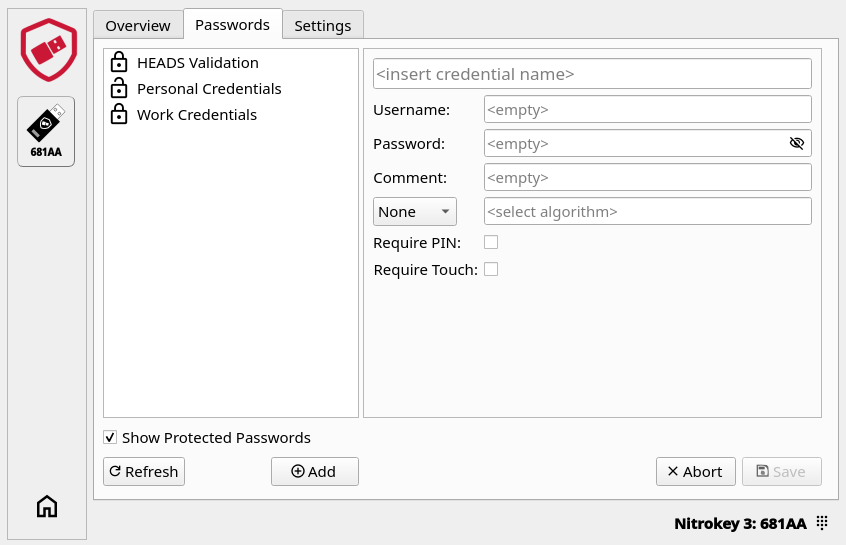
Añadir credenciales¶
To add a new entry click on the «Add» button.
Enter your user name.
Enter the password or OTP secret
Puede introducir la dirección web en el campo Comentario.
Si quieres almacenar una contraseña normal, deja «Ninguna» en el campo del algoritmo. Si quieres almacenar un OTP o HMAC, elige el algoritmo apropiado (ver más abajo) y copia el secreto OTP o el código QR que te da el sitio web (al que quieres acceder) en el campo de al lado.


Puede optar por añadir más seguridad marcando las casillas «Requerir PIN» o «Requerir toque». Sólo se puede acceder a las credenciales con «Requerir PIN» (mostradas como un candado cerrado) introduciendo el PIN del dispositivo al hacer clic en «Mostrar contraseñas protegidas». A las credenciales no protegidas (mostradas como un candado abierto) se puede acceder sin introducir el PIN del dispositivo.
Una vez rellenados todos los campos deseados, haga clic en «Guardar».
Nota
Antes de utilizar «Requerir PIN», debe configurar el PIN del dispositivo. De lo contrario, aparecerá un error. El PIN del dispositivo se puede configurar o cambiar en los ajustes de ` <./pin.html#passwords>` __).
Importante
Sólo se te permiten 8 intentos para introducir el PIN de un dispositivo, de lo contrario no podrás acceder ni crear nuevas credenciales y tendrás que realizar un restablecimiento de fábrica para poder volver a utilizar esta función.
Inicio de sesión¶
Una vez almacenadas sus credenciales, puede acceder a su cuenta siguiendo estos pasos:
Seleccione en el lado izquierdo su Nitrokey en la que está almacenada su credencial.
Click on the «Passwords» tab.
Haga clic en la credencial deseada, si su credencial está protegida haga clic primero en «Mostrar contraseñas protegidas».
Si se trata de una contraseña normal, copie el nombre de usuario y la contraseña en la pantalla de inicio de sesión. Si se trata de una credencial OTP, pulsa el icono «OTP» para generar la OTP e introduce el código OTP en el campo correspondiente de la solicitud de inicio de sesión. (En el caso de HOTP, vuelve a pulsar el botón para generar un nuevo código).

OTP Algorithms¶
Las contraseñas de un solo uso (OTP) se utilizan como autenticación multifactor (MFA) diseñada para dificultar a los hackers el acceso a información protegida como cuentas online. Con la Nitrokey App 2 y su Nitrokey puede utilizar dos MFA diferentes:
TOTP o Time-based One-Time Password es un código de autenticación de dos factores que cambia a intervalos de tiempo regulares (por ejemplo, 60 segundos). Es el estándar que suelen utilizar los sitios web.
HOTP o contraseña de un solo uso basada en HMAC es un código de autenticación de dos factores que cambia cada vez que se solicita y valida. Hoy en día apenas se utiliza.
HMAC se utiliza principalmente con KeePassXC.
Nota
For a list of websites supporting OTPs have a look at dongleauth.com.
Puedes probar TOTP con en este sitio web.